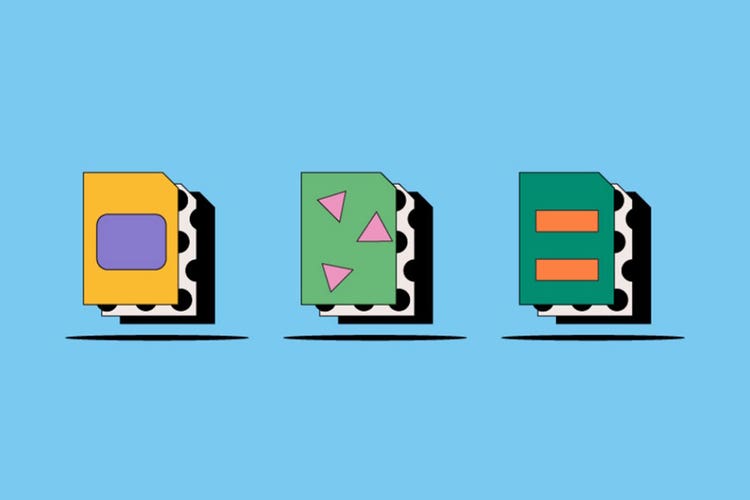NÁVRH
DWG vs. DXF
Soubory ve formátu DWG a DXF jsou obrazové vektorové soubory. Jedná se o specifický typ obrázku vytvořený pomocí geometrie a poměrů, které nepodléhají pixelizaci. Návrháři obvykle používají formát DWG výhradně ke kreslení a formát DXF ke sdílení svých návrhů. Který z nich je tedy pro vaši práci nejlepší?
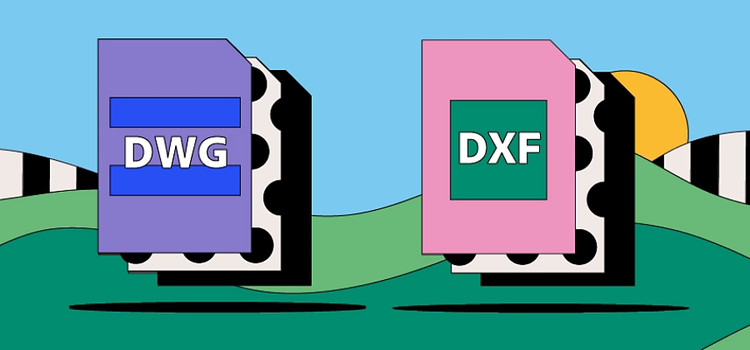
https://main--cc--adobecom.hlx.page/cc-shared/fragments/seo-articles/get-started-notification-blade
Co je soubor DWG?
Formát DWG byl původně vyvinut k ukládání 2D a 3D obrázků. Jedná se o univerzální typ souboru, který byl vytvořen pomocí kompaktního binárního kódu, což usnadňuje ukládání a přesouvání souborů DWG.
Co je soubor DXF?
DXF je dalším formátem, který byl vytvořen ve stejné době jako DWG. Název DXF popisuje jeho účel D rawing E x change F ormat (formát pro výměnu výkresů). Byl navržen jako most, který má spojovat desítky nebo dokonce stovky programů pro počítačové projektování (CAD) a kreslení.
Jaký je rozdíl mezi soubory DWG a DXF?
Soubory DWG i DXF jsou oborovými standardy používanými při tvorbě návrhů pomocí CAD aplikací. Oba formáty uchovávají stejný typ dat a mají podobnou úroveň kvality, i když se liší stylem kódování.
Vektorové obrázky a objekty, které obsahují, se také liší, a proto se liší i velikost jejich souborů. Největší rozdíly jsou v přístupnosti a kompatibilitě, i když je třeba poznamenat, že tyto rozdíly jsou záměrné. Například soubory DXF mají otevřený zdrojový kód a můžete je používat v řadě aplikací třetích stran. Naproti tomu soubory DWG lze používat pouze v určitých aplikacích.
Výhoda vektorů
Základními stavebními kameny vektorové grafiky jsou poměry, geometrie a rovnice. To znamená, že bez ohledu na to, jak moc je zvětšíte nebo zmenšíte, zůstávají proporce obrázků stejné. Rastrové obrázky naproti tomu používají mřížky obrazových bodů, které mohou obrázek rychle rozostřit a roztáhnout mimo požadované měřítko.
Soubory DWG i DXF jsou vektorové formáty. Obrázky v těchto formátech obsahují prvky, jako jsou čáry, šipky, oblouky, kružnice, pokročilé křivky, mnohoúhelníky a text. Jednotlivé prvky můžete snadno upravovat, přidávat a odebírat.
Struktura a velikost souborů
Soubory DWG jsou kompaktnější než soubory DXF a mohou také obsahovat větší množství různých souborů. Soubory DWG používají nuly a jedničky binárního kódu, zatímco soubory DXF používají textové kódování (ASCII). Binární kód je kompaktnější a soubory DWG jsou obvykle přibližně o 25 % menší. Čtyři soubory DWG tak na disku zaberou stejné místo, jako tři soubory DXF.
Ve vektorových výkresech DXF je každý prvek „napsán“. Díky tomu jsou větší, ale také kompatibilnější s jinými programy. Některé soubory DXF, zejména ty s mnoha vrstvami, mohou být velké až stovky megabajtů. Takové soubory je vhodné buď rozdělit, nebo komprimovat, případně obojí.
DWG je rozmanitější formát
Soubory DWG lze použít pro celou řadu typů výkresů. Důležitou součástí souborů DWG je 3D geometrie. Soubory DXF se většinou používají pro 2D vektorové obrázky, zejména u raných verzích formátu. U souborů DXF se mohou také vyskytovat barevná omezení. Soubory DXF také pravděpodobně nebudou podporovat většinu speciálních funkcí a vlastností. Tyto soubory jsou záměrně zjednodušeny, aby byly flexibilnější, kompatibilnější a snadno se sdílely.
DXF je formát pro sdílení
Pokud chcete sdílet vektorové vykreslení nebo výkres ve formátu DWG, je vhodné jej převést do formátu DXF. Tento formát byl vytvořen pro převod 2D obrázků do jiných CAD aplikací pro prohlížení a úpravy. Soubory DXF jsou především o kompatibilitě. Jsou vhodné také pro profesionály, kteří v rámci jednoho projektu používají více programů. Některé obrázky DXF můžete dokonce použít jako překrytí v jiných typech souborů.
DWG vs. DXF: časté otázky
Jak můžu převést soubor DXF na DWG?
Převod souboru DXF na DWG je snadný. Postupujte podle těchto jednoduchých kroků:
- Otevřete aplikaci AutoCAD.
- Zvolte Soubor > Otevřít a zvolte požadovaný soubor DWF.
- Vyberte Soubor > Uložit jako.
- V rozevírací nabídce Typy souborů vyberte položku DWG.
Jak otevřu soubor DWG jako PDF?
Chcete-li otevřít soubor DWG jako PDF, musíte jej nejprve převést.
- Otevřete aplikaci Adobe Acrobat.
- Vyberte Nástroje > Vytvořit PDF.
- Zvolte Jeden soubor > Vybrat soubor.
- Nahrajte soubor DWG.
- Kliknutí na tlačítko Vytvořit převeďte soubor DWG na PDF.
- Uložte nový soubor PDF.